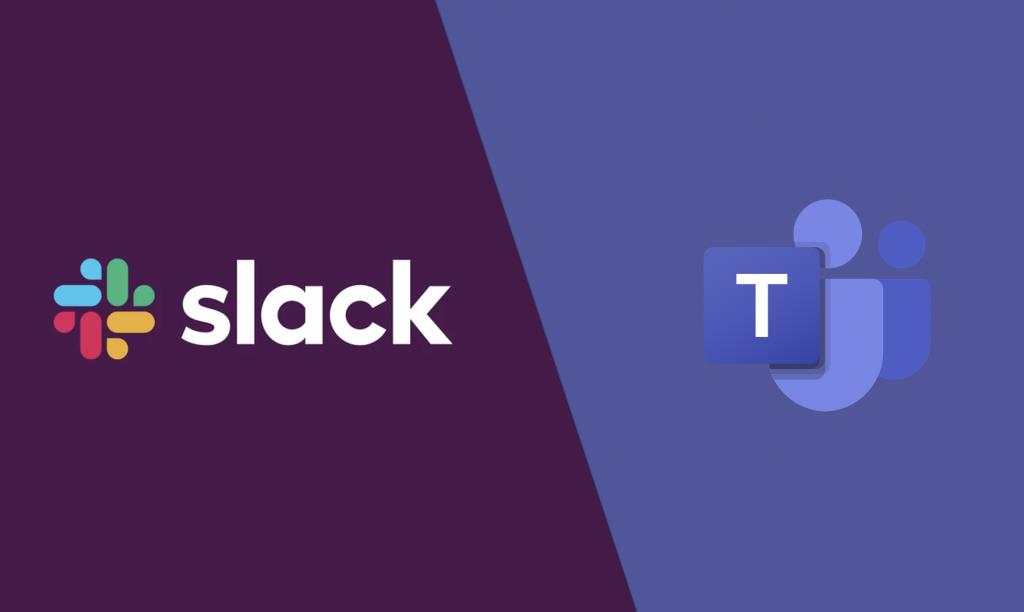Om du har bestämt dig för att gå ombord med Microsoft Teams kan du enkelt överföra din data från Slack också. Denna process är bäst för IT-administratörer och proffs, och det finns några steg för administratörer att följa när de flyttar data. I vår senaste Teams-guide kommer vi att vara det tar en titt på hur du kan migrera från Slack till Teams.
Steg 1: Planera migreringen
Det första steget i att gå över från Slack till Teams innebär att planera en migrering. Du måste komma ihåg att Slack-planen som du använder kommer att avgöra vad du kan och inte kan exportera och flytta över till Teams. Slack har en webbplats dedikerad just för detta, så se till att läsa den innan du hoppar in i något av nästa steg. Var dock medveten om att i Slack går användare med i en kanal som är en del av en Slack Workspace. Teams-användare går dock med i ett team som är en samling kanaler. Detta är en viktig skillnad att förstå när du flyttar över dina användare till Teams.
Steg 2: Exportera din data från Slack
Nu till steg 2. Du måste nu ta en titt på din Slack-data och flytta över den. Dessa inkluderar arbetsytor, kanaler, direktmeddelanden och appar.
Vi börjar först med Workspaces. Till att börja, ta en titt på slack-statistiken för dina arbetsytor för att se vilka som behöver flyttas över till Teams. Microsoft rekommenderar att du är uppmärksam på användningsmönstren.
När det är gjort måste du också exportera dina Slack-kanaler till Teams. Det rekommenderas att använda Slack analytics för att se vilka kanaler som har flest aktiviteter och vilka som ska portas över. När du exporterar data från Slack till Teams rekommenderar Microsoft att du läser Slacks steg-för-steg-exportdokumentation. Vi kommer inte att gå in på det tekniska eftersom processen är lite för lång.
När du går vidare, efter att ha exporterat kanaler, måste du också överväga att exportera direktmeddelanden.Dessa är samma som chattar i Teams, och möjligheten att exportera varierar beroende på din plan. Du kan också överväga att ladda ner exportverktyget från Slack App Store för att ta dig igenom processen.
Slutligen, för att exportera appar, är processen lite annorlunda. Det rekommenderas att samla en lista över appar och deras konfigurationer i arbetsytan. Sök sedan i Teams App Store för att se om de är tillgängliga inom Teams. Om du funderar på att flytta appar, föreslår Microsoft att du ställer frågan ”vilken funktionalitet ger appen till den här kanalen?” Om du kan svara på frågan kommer du att lära dig om resultatet som appen ger. Även om du inte kan kan du med största sannolikhet fortsätta använda appen med en anslutning i Microsoft 365.
Steg 3: Flytta över din användardata från Slack
Med den primära datan flyttad är det dags att byta användare till Slack också. I den här processen blir det lite rörigt. Microsoft noterar att identitetsscheman som används av Slack inte kommer att matcha Microsoft 365, främst på grund av de e-postadresser som används av Slack-konton. Microsoft rekommenderar att IT-administratörer skapar en användar-ID-karta innan Teams lanseras för att göra detta enklare.
Du kan hjälpa till att påskynda processen att flytta över användare genom att gå till denna Slack-webbplats. Därifrån noterar du medlemsuppgifterna som deras e-postadresser och deras kontotyper. När du är klar kan du köra ett Azure PowerShell-skript för att hjälpa dig jämföra e-postadresser från en Slack-export mot Azure Active Directory för att hjälpa dig att fylla i luckorna. Se den koden under avsnittet ”Användare” i Microsofts hemsida här.
Steg 4: Planera distributionen och flytta dina data till Teams
För steg 4 kan du nu starta din Teams-distribution. Som en del av det här steget är det dags att tänka på hur du ska ta med all den Slack-data till Teams. Du kommer igen att titta på användare, kanaler och anpassade appar.
Först måste du tänka på Team- och kanalstrukturen i Teams.I Slack kan en Workspace vara ett enda team, flera team eller ett helt företag. Som noterats av Microsoft är det mycket viktigt att förstå denna omfattning. Microsoft anser att ”den närmaste relationen till ett Teams-team i Slack är Workspace, som innehåller en samling kanaler.”
Det rekommenderas för dig att följa kartläggningen ovan. Du kan också ta reda på vilka kanaler som ska bli team och vilka som ska bli kanaler i ett team. Kom dock ihåg att Teams för närvarande har en gräns på 200 kanaler per lag.
När kanalerna och teamen har ställts in kan du kontrollera GitHub för gratis och betalda lösningar för att få över all din data. Exporterade Slack-filer kan kopieras över till lämpliga bibliotek i Teams via PowerShell. Några lösningar att överväga för distributionen av data inkluderar ChannelSurf eller Slack Export Viewer.
Sedan finns det filerna. När du transporterar filer från Slack till Teams finns det ett Azure PowerShell-kommando du kan använda. Kontrollera kommandot under avsnittet ”Kanalfiler”. på denna Microsoft-webbplats.
Förbereda användare och avsluta steg
Efter att ha gått igenom dessa fyra steg är du i stort sett klar med att gå över till Teams. Ändå är du inte komplett än. Du kanske vill kolla in Teams adoptionsnav och skicka dina nya Teams-användare videoutbildningsguider. Microsoft också har ytterligare resurser om hur man långsamt rullar ut Teams, så kolla in det.
FAQ
Varför ska du migrera Slack till Microsoft Teams?
De flesta organisationer förlitar sig på Microsoft 365/Office 365 Business och Enterprise-licenser, som har tillgång till ett av de bästa chattbaserade samarbetsverktygen – Microsoft Teams, utan extra kostnad. Slack to Teams-migreringen kräver en engångsinvestering för att befria dig från behovet av att spendera mycket på det dyra Slack-abonnemanget årligen.
Hur använder jag slack för Outlook?
Ta ut e-postmeddelanden ur inkorgar och till Slack där du snabbt kan samarbeta med ditt team.Slack för Outlook är en hjälpsam sidekick som sitter bredvid din inkorg så att du snabbt kan skicka e-postmeddelanden till Slack. Skicka e-post till Slack för att diskutera dem med dina lagkamrater.
Kan jag använda Outlook-kalendern för Slack med Microsoft Exchange?
Outlook Calendar for Slack är endast tillgängligt för Office 365. Appen stöds inte för lokala Microsoft Exchange-kunder.
Kan jag använda Microsoft Office 365 med slack?
Lokala SharePoint-installationer eller Office 365-planer som är värd för en Microsoft nationell molndistribution (inklusive Office 365 U.S. Government, Office 365 Germany och Office 365 som drivs av 21Vianet i Kina) stöds inte. För att använda Outlook Calendar-appen i Slack måste en person från din arbetsyta installera appen.
Vilka är fördelarna med slack för teammigrering?
Det kan finnas första tvekan när man flyttar till en helt ny miljö, men Slack to Teams-migreringen erbjuder olika fördelar inklusive kostnadsbesparingar och säkerhet – de två ytterst viktiga aspekterna för ett företag.
Vad är Microsoft Teams och teams?
Teams ingår i Microsoft Office 365 och Microsoft gör en stor insats för att lansera det inte bara till sina hundratals miljoner Office-användare över hela världen utan även till konsumenter. Precis som ett CRM är Microsoft Teams i huvudsak en koppling. Den samlar e-post, filer (inklusive dokument och kalkylblad) och en gruppkalender under ett tak.
Behöver du en administratör för Microsoft Teams eller slack?
För att ställa in ett fantastiskt Microsoft Teams eller Slack-system som håller vad de lovar måste du fortfarande ha en intern administratör – eller grupp administratörer – som säkerställer att produkten är korrekt konfigurerad, att användarna är utbildade och att processer följs. Annars skapar du en stor röra. Detsamma gäller för ett CRM-system.
Är Microsoft Teams en mogen plattform som Slack?
Men på den korta tiden har applikationen vuxit till en mogen plattform som konkurrerar med sin äldre rival Slack.Teams ingår i Microsoft Office 365 och Microsoft gör en stor insats för att lansera det inte bara till sina hundratals miljoner Office-användare över hela världen utan även till konsumenter.
Integreras slack med Microsoft Office?
Medan appar som OneDrive och Azure Active Directory tidigare har varit tillgängliga på Slack, kommer meddelandetjänsten nu att ha mycket djupare integration med Office-appar och -filer, inklusive en ny Outlook-kalender- och e-postapp, en uppdaterad OneDrive-app och möjligheten att förhandsgranska Office filer direkt i Slack.
Hur använder man OneDrive-filer i slack?
Ungefär som den befintliga Dropbox- och Google Drive-integrationen, kommer OneDrive-användare att kunna klicka på +-ikonen för att bläddra i filer och lägga till dem i en kanal eller direktmeddelande. Utöver dessa OneDrive-förbättringar möjliggör Slack också fullständiga förhandsvisningar av Office-filer som PowerPoint-bilder, Word-dokument och Excel-kalkylblad.
Vad är Outlook Calendar-appen för slack?
Den nya Outlook-kalenderappen för Slack är utformad för att ta med alla dina möten och kalenderinbjudningar till meddelandetjänsten. Den kommer att meddela dig när en mötesinbjudan kommer, så att du kan svara med ett enda klick. Det kommer också att innehålla påminnelser om att gå med i Skype-, Webex- eller Zoom-möten.
Vad kan jag göra med outlook istället för slack?
Håll din kalender uppe i sinnet utan att lämna Slack med Outlook Calendar-appen. Lägg mindre tid på att hantera mötesinbjudningar och håll kollegor uppdaterade med din närvaro. Synkronisera din status, svara på inbjudningar och se ditt schema.
Vad kan jag göra med Outlook-kalendern?
Genom att använda kalendern kan du skapa möten och evenemang, organisera möten, se gruppscheman och mycket mer. Klicka på valfri tidslucka i Outlook-kalendern och börja skriva för att skapa ditt möte eller din händelse.
Varför synkroniseras inte min slackstatus med min kalender?
Slack synkroniseras bara med den primära kalendern för det Outlook-konto du har anslutit.Om det finns överlappande händelser i din kalender kommer Slack att ställa in din status för att matcha händelsen som är längre eller som börjar tidigare. Tips: För att hantera statussynkronisering klickar du på appens Hem-flik och väljer sedan Inställningar för att aktivera eller inaktivera Statussynkronisering.
Fungerar Outlook-kalendern med slack?
Det kommer också att innehålla påminnelser om att gå med i Skype-, Webex- eller Zoom-möten. Outlook-kalenderappen kommer till och med att ställa in din Slack-status automatiskt baserat på din kalender, och den kommer att lägga till ”inte på kontoret” till en status om du har aktiverat det i Outlook.